
S-ar putea să vină un moment în care doriți să vindeți Apple TV sau să îl dați altcuiva. Sau poate o actualizare a sistemului eșuată a ajuns să pună capăt dispozitivului. În orice caz, este bine să știți cum să resetați din fabrică Apple TV.
LEGATE DE: Cum să configurați și să vă configurați Apple TV
Există două moduri de a reseta din fabrică un Apple TV. Prima metodă este doar accesarea setărilor de pe Apple TV și resetarea acestuia, presupunând că puteți porni dispozitivul și faceți clic prin meniuri.
Cealaltă metodă poate fi utilizată atunci când ceva se strică, cum ar fi curentul care se oprește în timpul unei actualizări și vă împiedică Apple TV. În acest fel, îl puteți reseta din fabrică chiar dacă nu puteți porni corect dispozitivul și naviga prin meniuri.
Pentru noul Apple TV de generația a 4-a
Din ecranul de start, faceți clic pe „Setări”.
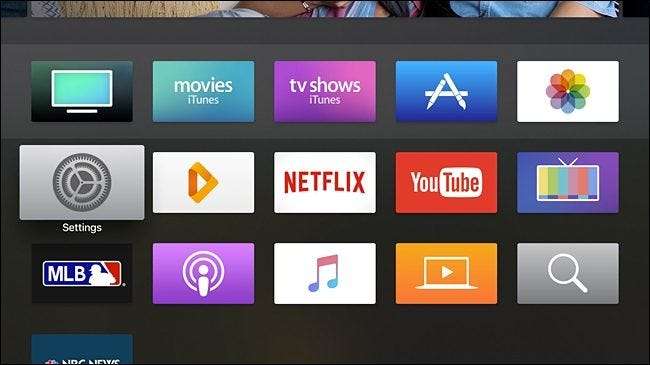
Derulați în jos și selectați „Sistem”.
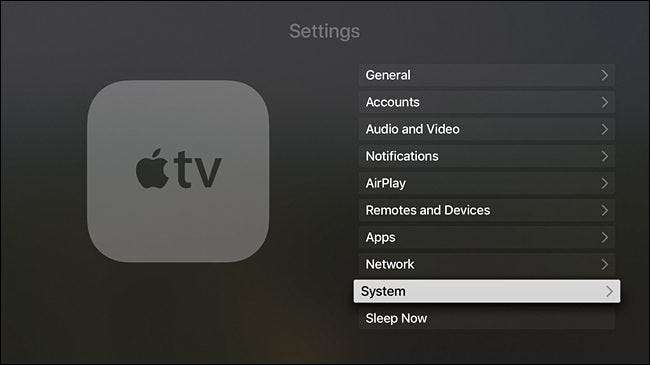
În partea de jos, faceți clic pe „Resetare”.
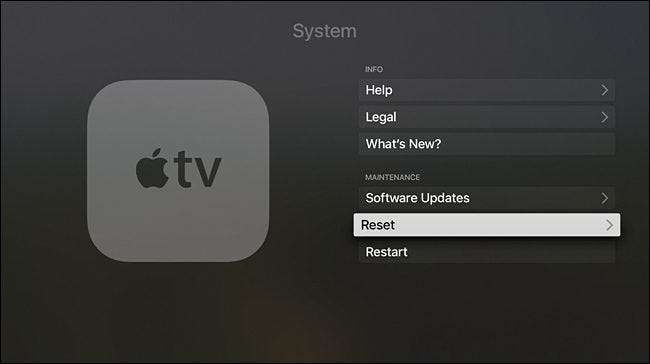
De acolo, puteți selecta „Resetare” sau „Resetare și actualizare”. Ambele vor reseta din fabrică Apple TV, dar această din urmă opțiune va instala și cea mai recentă actualizare software dacă este disponibilă una (și dacă aveți o conexiune la internet).

Pentru modelele Apple TV mai vechi
Pentru a reseta din fabrică un Apple TV mai vechi (a treia generație și mai vechi), mai întâi doriți să faceți clic pe „Setări” pe ecranul de pornire.
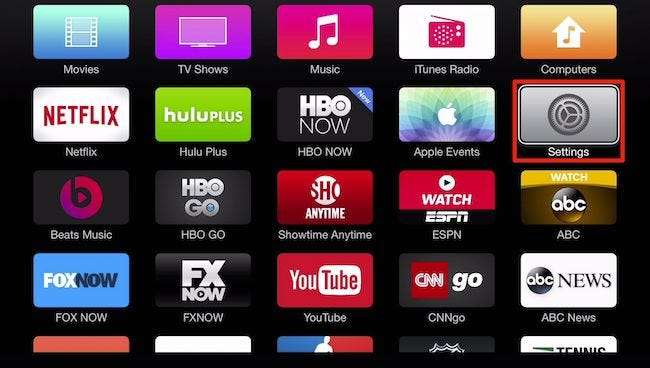
În ecranul următor, selectați „General”.
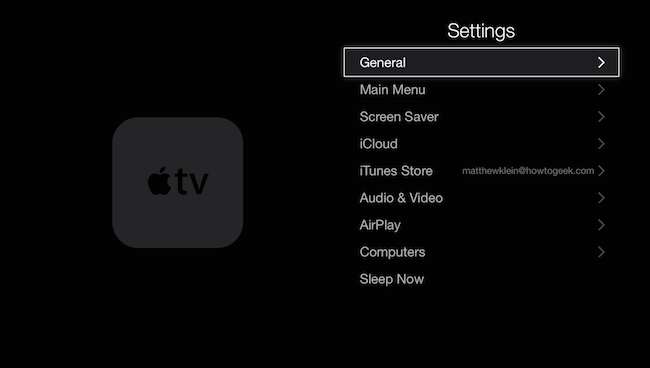
Apoi, derulați până la capăt și faceți clic pe „Resetare”.

De acolo, puteți selecta „Resetare” sau „Resetare și actualizare”. Ambele vor reseta din fabrică Apple TV, dar această din urmă opțiune va instala și cea mai recentă actualizare software dacă este disponibilă una (și numai dacă aveți o conexiune la internet).
Resetați din fabrică Apple TV utilizând iTunes
Dacă, întâmplător, Apple TV nu va porni corect sau ceva nu a funcționat corect și unitatea nu funcționează corect, îl puteți restaura conectându-l la computer și utilizând iTunes pentru a-l reseta din fabrică.
Mai întâi, deconectați Apple TV. În continuare trebuie să îl alimentați înapoi (cu excepția modelului de a doua generație), dar înainte de a face acest lucru, conectați un cablu microUSB în partea din spate a Apple TV (chiar sub portul HDMI) de pe Apple TV de generația a treia. Dacă aveți un model de generația a 4-a, veți avea nevoie de un cablu USB-C, iar portul va fi chiar deasupra portului HDMI. După aceea, conectați celălalt capăt la un port USB de pe computer.
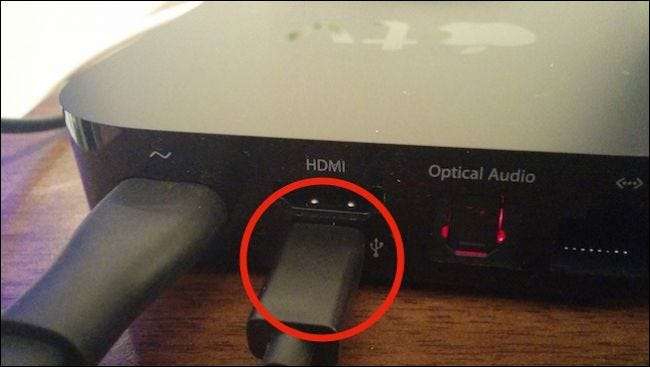
Odată ce Apple TV este conectat, conectați-l din nou la alimentare (din nou, cu excepția modelului de a doua generație). iTunes ar trebui să se deschidă (dacă nu funcționează deja) și să recunoască Apple TV. De acolo, selectați „Restabiliți Apple TV”.
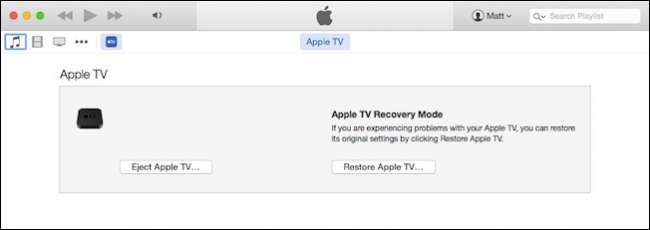
Confirmați acțiunea făcând clic pe „Restaurare și actualizare”. După ce faceți acest lucru, cea mai recentă versiune a software-ului Apple TV va fi descărcată și instalată, restabilind-o astfel într-o stare proaspătă.
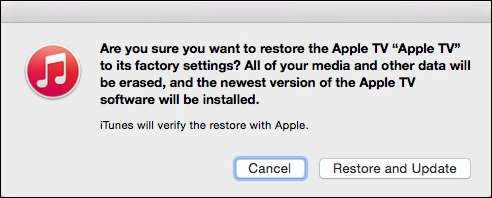
Odată ce procesul este finalizat, puteți scoate în siguranță Apple TV de pe computer și acum ar trebui să pornească după ce îl reconectați la televizor.







